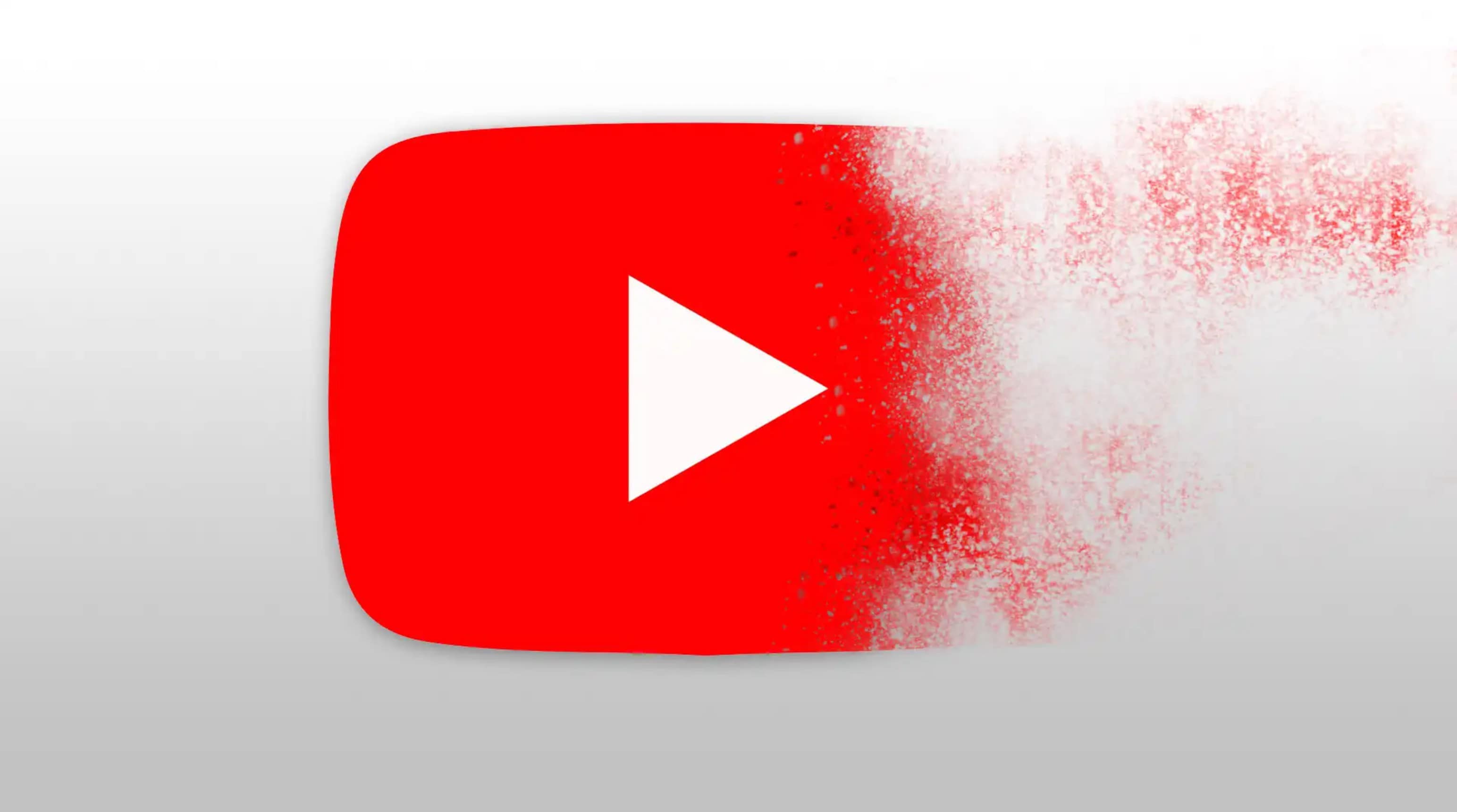
YouTube è una piattaforma che supporta video di ogni lunghezza. Come creatore, devi utilizzare video di diverse lunghezze per scopi differenti. I video più lunghi sono ideali se gestisci un podcast o un canale di recensioni tecnologiche, ma hai anche bisogno di video brevi per gli Short di YouTube.
Puoi modificare la lunghezza del tuo video direttamente sulla piattaforma, ma esiste un'alternativa migliore: Puoi utilizzare Wondershare Filmora, il miglior strumento di editing video progettato per principianti e professionisti. Ma prima, iniziamo con alcuni passaggi semplici per farlo direttamente su YouTube.
In questo articolo
Come ritagliare un video di YouTube direttamente su YouTube
Si tratta di un procedimento semplice. Basta seguire questi passaggi.
Passo 1: Accedi a YouTube, clicca sulla tua immagine del profilo nell'angolo in alto a destra dello schermo e clicca su YouTube Studio.
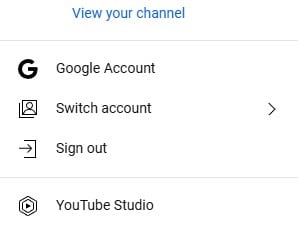
Passo 2: Clicca sulla scheda Contenuto sul lato sinistro dello schermo.
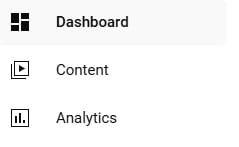
Passo 3: Da qui, devi cliccare sul video del tuo canale che vuoi accorciare. Fatto ciò, apparirà una nuova interfaccia e dovrai cliccare sulla scheda Editor sul lato sinistro dello schermo.
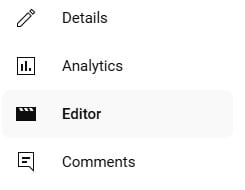
Passo 4: Ora clicca sulla funzione "Taglia e ritaglia" nella sezione Editor video della schermata.
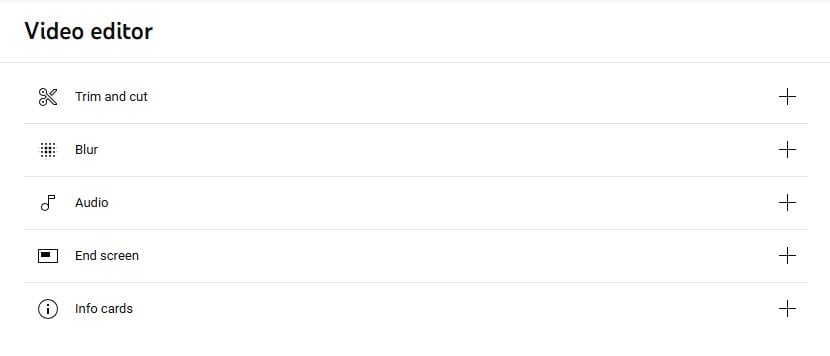
Passo 5: Non resta che regolare il cursore sinistro per selezionare l'inizio della clip e quello destro per contrassegnare la fine, quindi clicca semplicemente su Salva in alto a destra dello schermo.
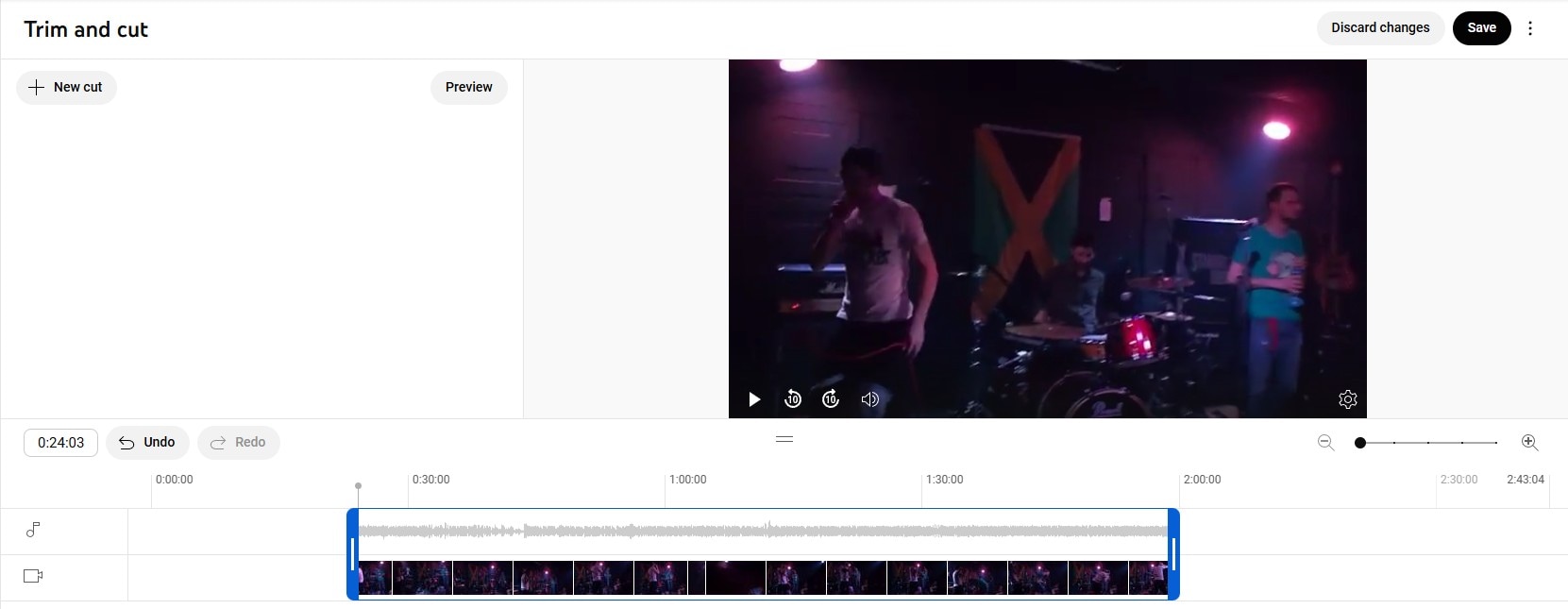
YouTube consente anche di tagliare e ritoccare i video di altri creatori e di condividerli sui social media.
Passo 1: Trova il video che vorresti ritagliare su YouTube. Cerca l'icona Clip sotto il titolo del video, proprio accanto ai pulsanti Mi piace, Condividi e Scarica, e cliccaci sopra.

Passo 2: Sulla destra apparirà una nuova sezione Crea clip. Qui puoi selezionare l'inizio e la fine della clip. Una volta terminato, aggiungi un titolo e clicca semplicemente sul pulsante Condividi clip.
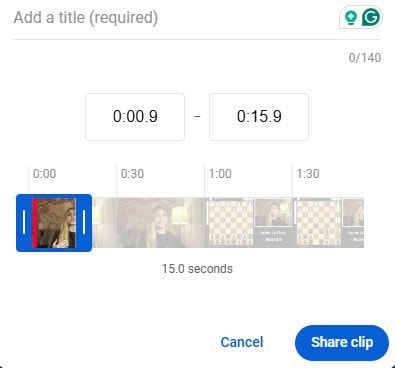
Dopo di ciò, devi solo scegliere una piattaforma su cui condividere questa clip. Nota che le istruzioni e gli screenshot sopra riportati sono stati realizzati utilizzando YouTube su un desktop. Il processo è lo stesso sui dispositivi mobili, ma l'interfaccia sarà leggermente diversa. Tuttavia, se sai come farlo su un PC, saprai farlo anche su un dispositivo mobile.
E ora, per mantenere la promessa fatta all'inizio del testo, ecco come accorciare un video di YouTube su desktop e dispositivi mobili utilizzando Filmora.
Come accorciare un video di YouTube sul tuo desktop
- Eccellente stabilizzazione video con bassa distorsione.
- Vasti effetti video/audio e risorse creative.
- Potente AI per la creazione di contenuti senza problemi.
- Intuitivo, professionale ma adatto ai principianti.
- Funziona su Mac, Windows, iOS e Android.

Il primo passo è scaricare e installare Filmora sul tuo PC. Visita la pagina ufficiale di download di Filmora, scarica il file di installazione e segui le istruzioni durante il processo di installazione.
Una volta completata l'installazione, esegui il programma e clicca su Nuovo progetto quando si apre. Da lì puoi importare il video con facilità. Basta clicca su File > Importa file multimediali > Importa file multimediali e selezionare il file video che desideri tagliare e ritagliare.
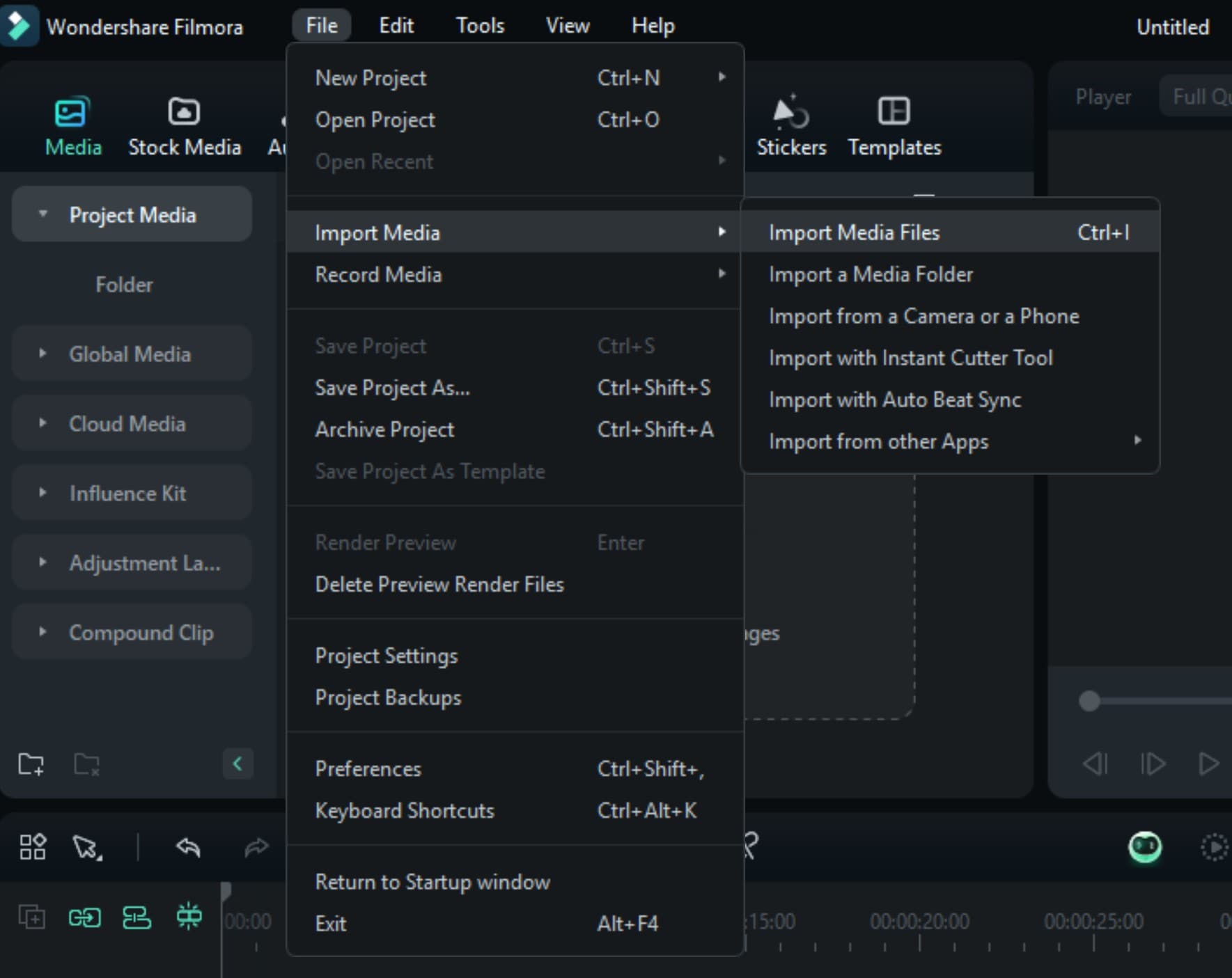
Ora che il video è stato aggiunto alla timeline, puoi procedere al suo taglio utilizzando la funzione Dividi. Per fare ciò, devi cliccare nel momento del video in cui desideri tagliare e poi cliccare sull'icona Forbici, come mostrato nell'immagine sottostante. Il video verrà diviso in due.

Puoi tagliare ulteriormente le nuove brevi clip utilizzando la funzione Taglia. Per farlo, passa il mouse sull'inizio o sulla fine della clip nella timeline finché non vedi lo strumento Taglia. Dopodiché, basta spostarti verso sinistra o verso destra per regolare la lunghezza del video.

Se crei montaggi o compilation, le transizioni sono indispensabili. In Filmora, troverai la scheda Transizioni proprio accanto alla scheda Effetti. Il procedimento è lo stesso. Trova la transizione che ti piace e trascinala nel punto giusto nella timeline. Solitamente l'effetto di transizione avviene tra due file video.
Tutto è spiegato chiaramente nello screenshot qui sotto.
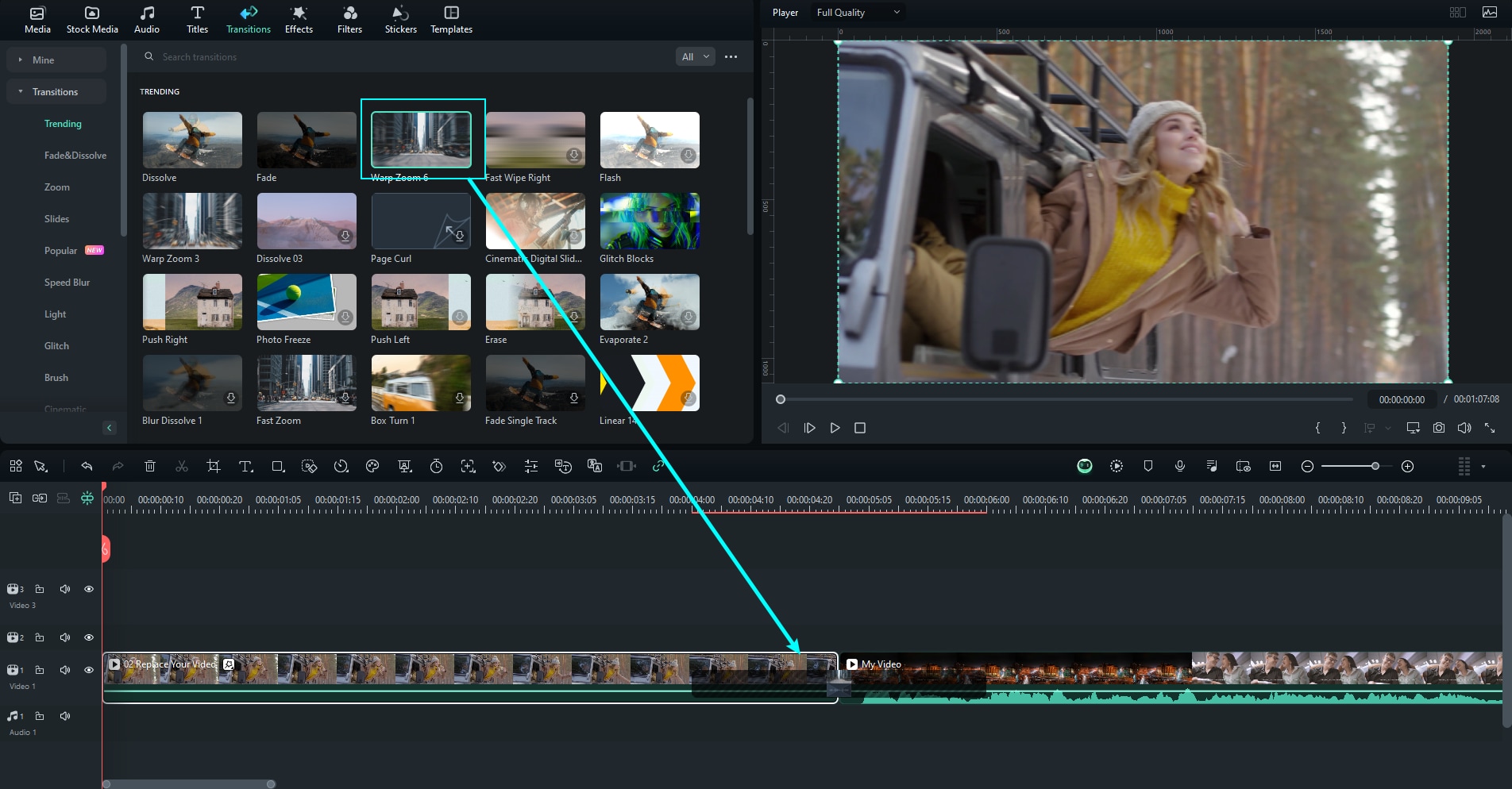
Come puoi vedere, tagliare e rifinire i video utilizzando Filmora sul tuo PC è un gioco da ragazzi. Ma che dire dei dispositivi mobili?
Come tagliare un video di YouTube su un dispositivo mobile
Filmora per dispositivi mobili Filmora per dispositivi mobili Filmora per dispositivi mobili Filmora per dispositivi mobili Filmora per dispositivi mobili
Modifica video sul tuo telefono cellulare con un clic!
- • Nuove e potenti funzionalità AI.
- • Editing video facile da usare per principianti.
- • Editing video completo per professionisti.
Filmora offre anche un'app mobile che offre le stesse funzionalità della versione desktop. Se ti stai chiedendo come tagliare un video di YouTube su un dispositivo iPhone o Android utilizzando Filmora Mobile, segui questi passaggi.
Passo 1: Individua il punto sulla sequenza temporale del video in cui desideri dividere il video in due parti.
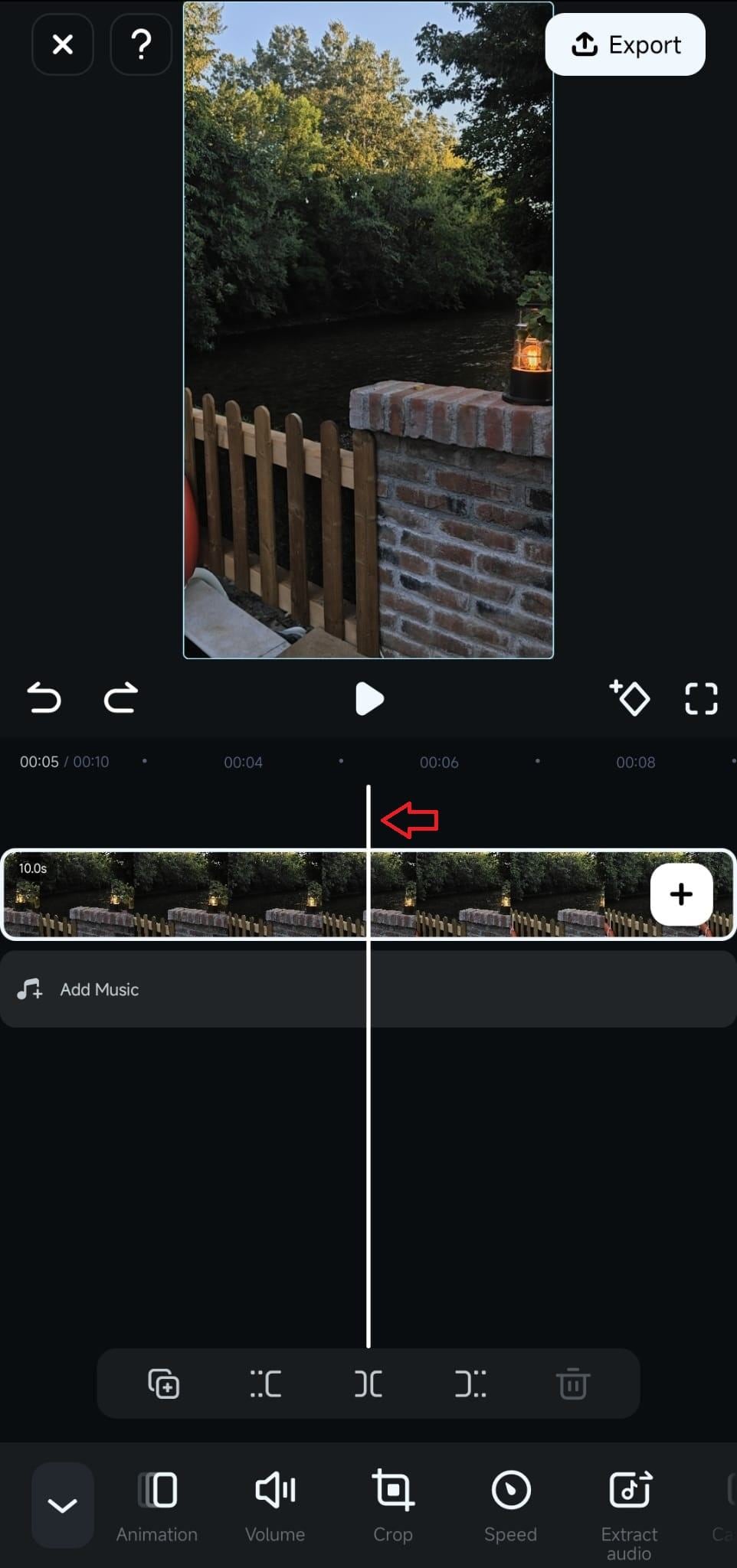
Passo 2: Quindi, non resta che cliccare sul pulsante Dividi, come mostrato nello screenshot qui sotto.
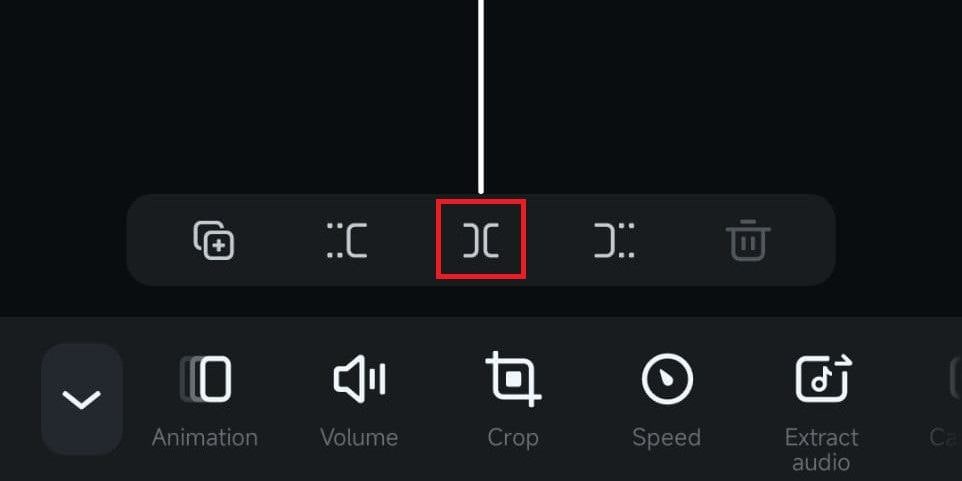
Passo 3: Se lo desideri, puoi tagliare ulteriormente il video utilizzando i pulsanti Taglia.
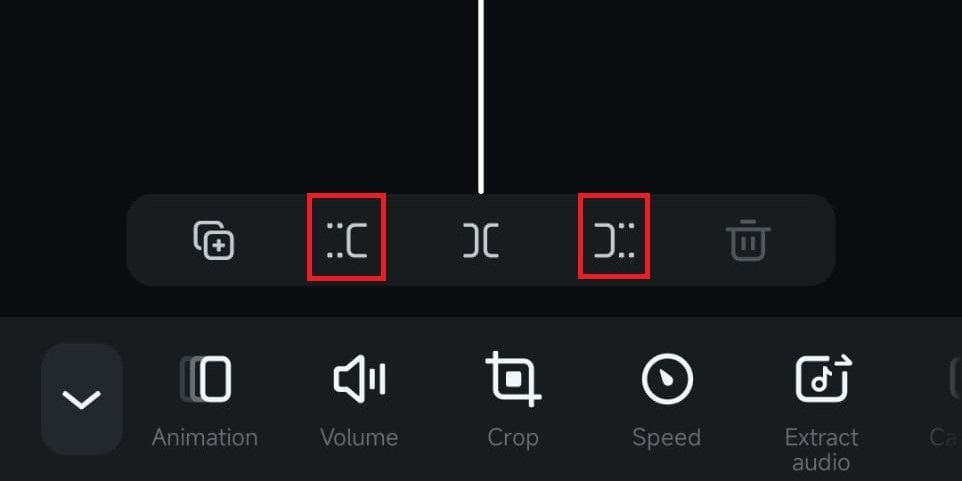
Ora sei completamente attrezzato con le conoscenze necessarie per accorciare un video di YouTube, sia direttamente sulla piattaforma che utilizzando il miglior software di terze parti per questo scopo.
Dato che stiamo parlando di Filmora, vogliamo anche offrirti un suggerimento bonus. Filmora viene costantemente aggiornato con nuove funzionalità basate sull'intelligenza artificiale, e quelle presentate nella prossima sezione sono direttamente correlate alla creazione di clip brevi per YouTube.
Bonus: Funzionalità avanzate AI per creare brevi clip di YouTube da video più lunghi
Immagina di avere un video lungo, come uno streaming o un podcast, e di voler ricavare da quel video delle brevi clip fruibili. Puoi farlo utilizzando la funzionalità Brevi clip intelligenti AI di Filmora. Segui questi semplici passaggi.
Passo 1: Le Brevi clip intelligenti possono essere trovate facilmente. Come puoi vedere nello screenshot qui sotto, questa nuova funzionalità è disponibile non appena apri il programma. Clicca due volte su di esso.

Passo 2: Apparirà una nuova finestra. Qui puoi trascinare e rilasciare il tuo file video o Caricarlo dal tuo disco rigido locale.

Passo 3: Ora apparirà un'altra nuova finestra. Qui puoi selezionare la lingua del video, la Durata delle piccole clip e il Tema. Sotto la selezione del tema, puoi anche cliccare su Impostazioni avanzate ed esplorare le opzioni lì fornite.
Infine, dopo aver completato tutte le impostazioni, clicca sul pulsante verde Genera.
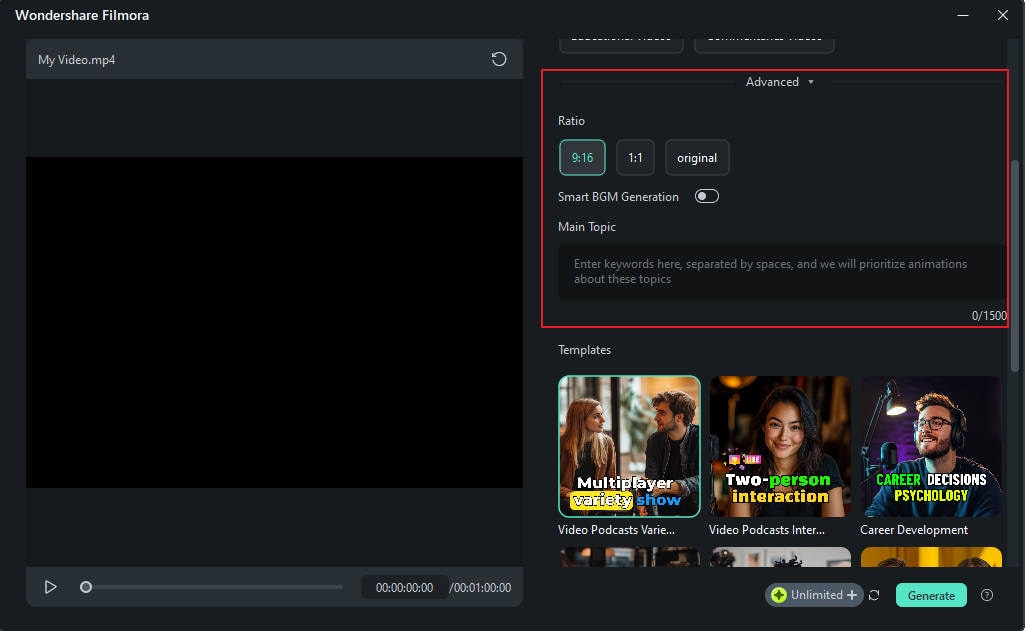
Passo 4: Il processo di generazione delle Brevi clip intelligenti potrebbe richiedere un po' di tempo, ma ne varrà la pena. Filmora taglierà automaticamente il video lungo in interessanti clip brevi. Tutto quello che devi fare ora è sfogliarli e, quando trovi un video che fa al caso tuo, clicca semplicemente sul pulsante verde Esporta.
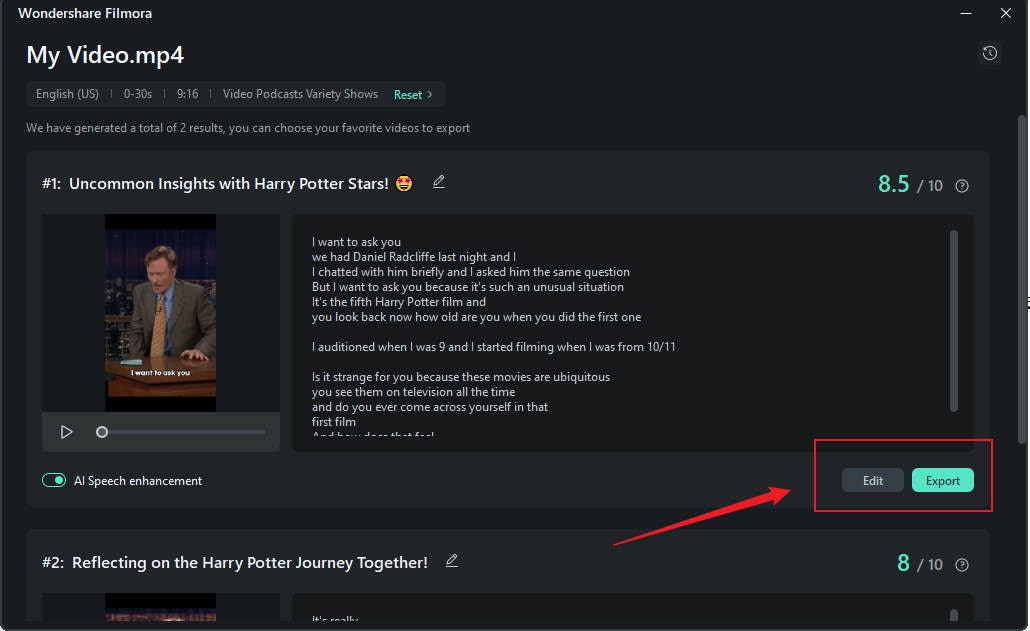
Un'altra eccellente funzionalità AI che puoi utilizzare per questi scopi è la funzione Taglio scene intelligente di Filmora. Rispetto alla precedente funzionalità AI di cui abbiamo parlato, questa è maggiormente orientata a individuare i momenti salienti dei video. Ecco come funziona.
Passo 1: Importa il tuo video, clicca destro su di esso e seleziona Taglio scene intelligente.
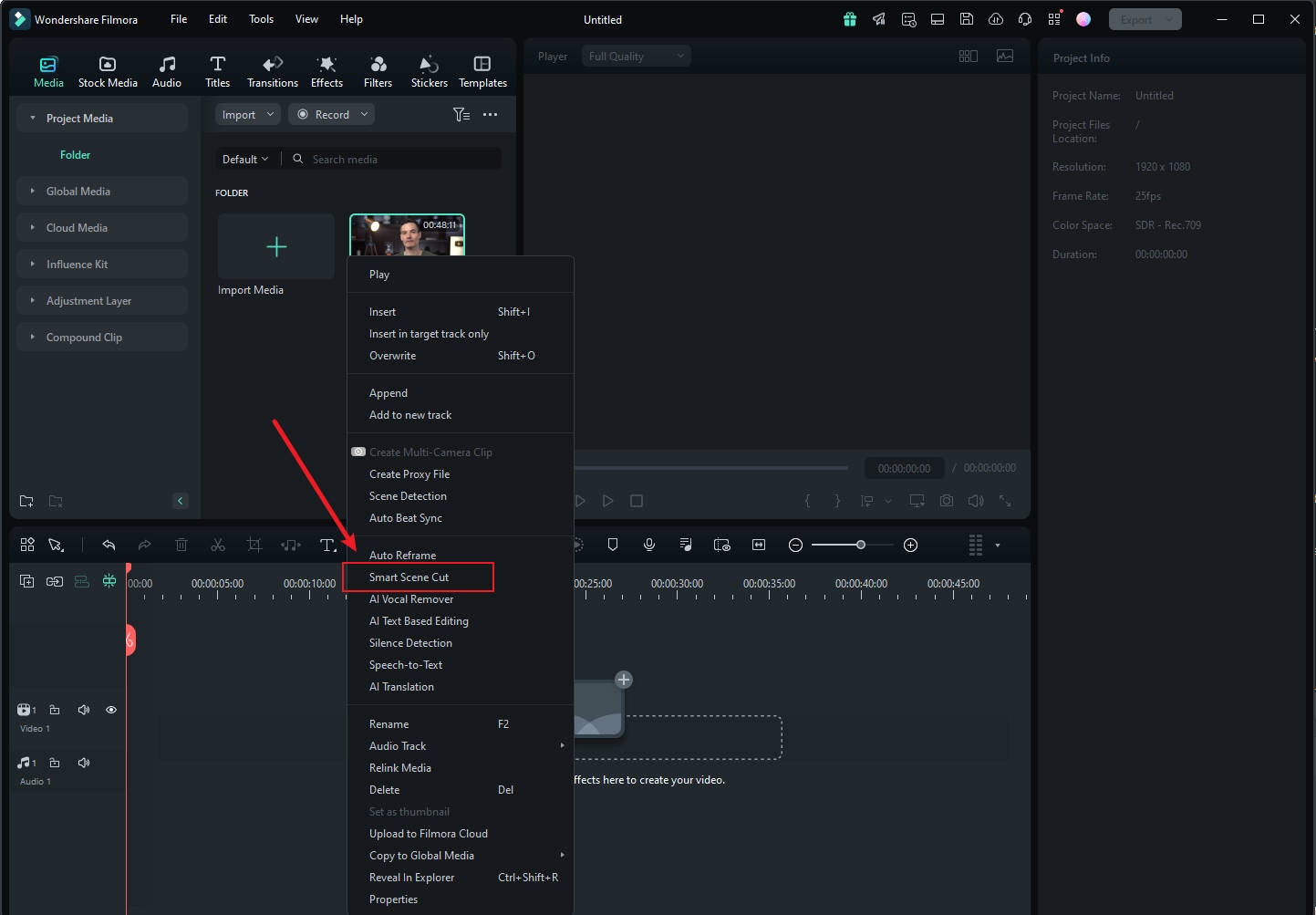
Passo 2: Apparirà una nuova finestra. In questa finestra devi selezionare dieci oggetti che Filmora utilizzerà come punti di riferimento. L'output dipenderà dalla selezione effettuata qui.
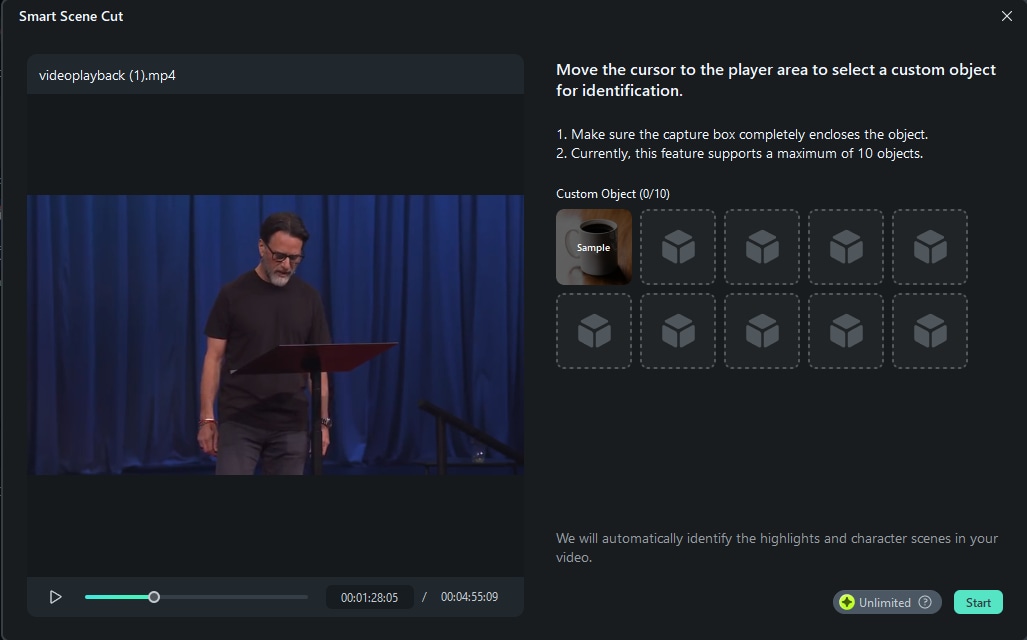
Passo 3: Attendi che il software completi il lavoro. Una volta completato il processo, vedrai un'icona cartella sopra il video che hai modificato. Clicca su di esso.
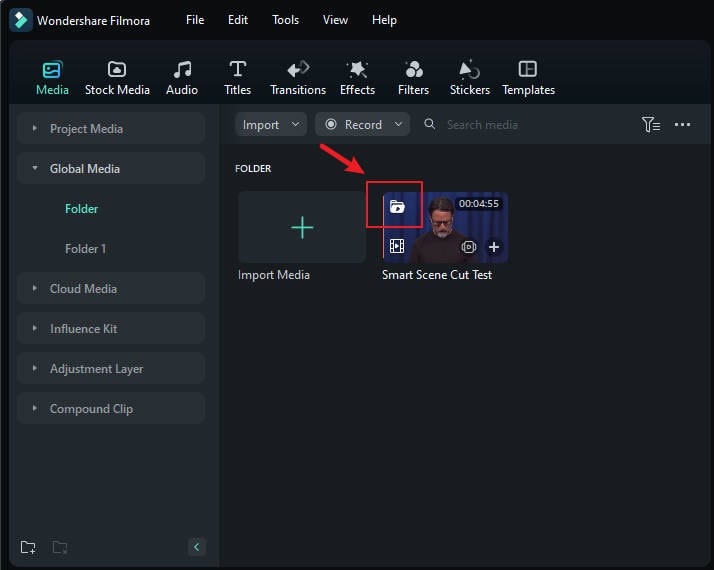
Passo 4: Ora puoi controllare i risultati dell'IA. Vedrai tre categorie separate in cui potrai esplorare i risultati: Scena evidenziata, Scena personaggio e Oggetto personalizzato. Controlla tutto, seleziona le scene che ti piacciono e clicca su Modifica nella timeline principale.
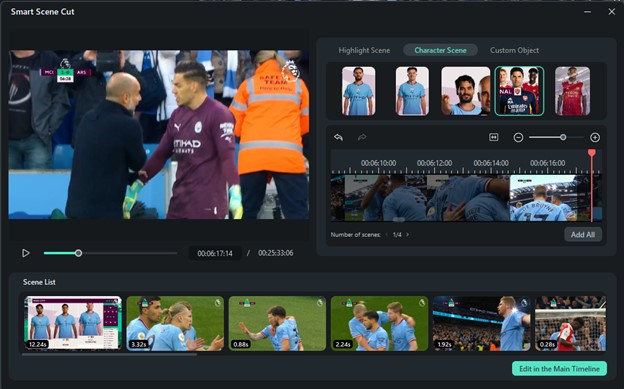
Entrambe queste funzionalità AI rappresentano un ottimo modo per risparmiare tempo e velocizzare il flusso di lavoro. Quando sei pronto a esportare i video creati, Filmora offre ora impostazioni di esportazione specializzate specificamente per YouTube.
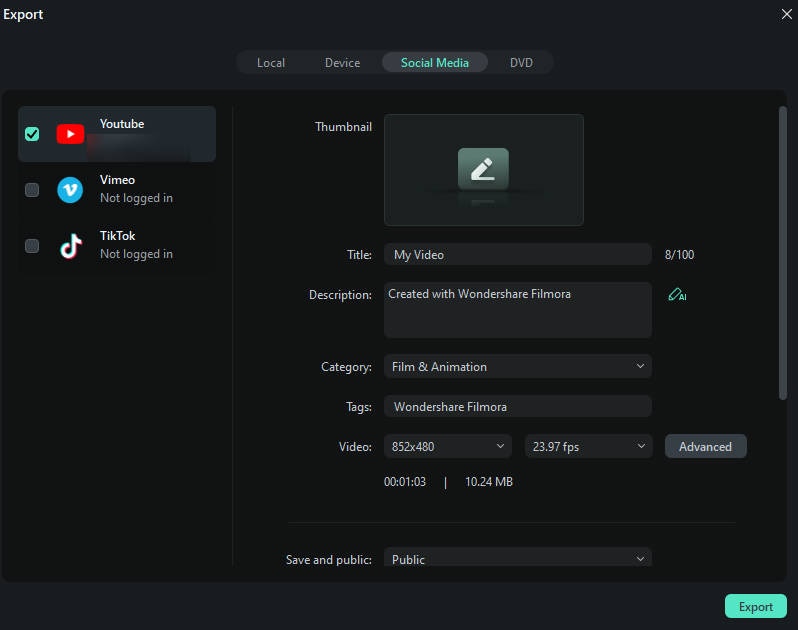
Puoi anche creare un programma di pubblicazione con Filmora, come mostrato nello screenshot qui sotto.
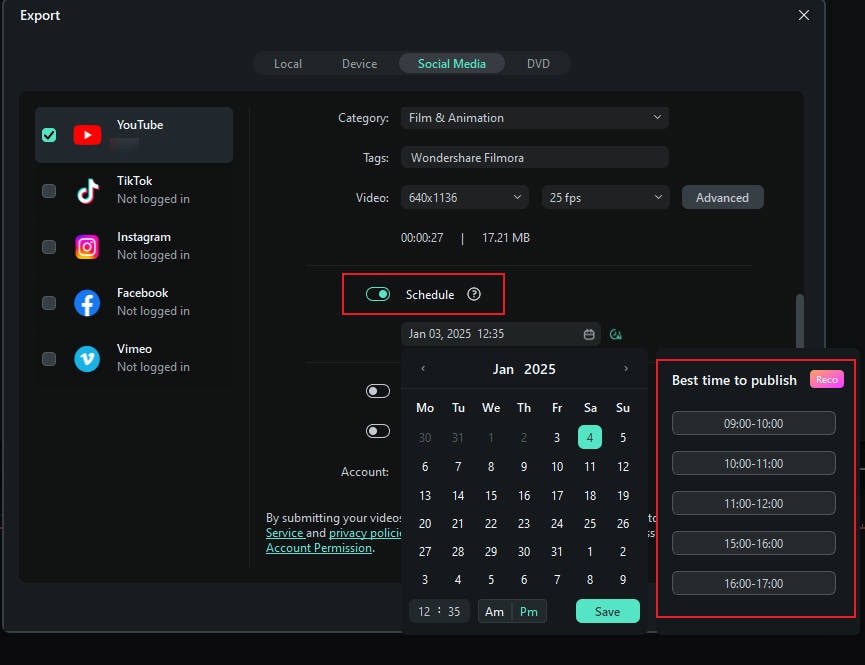
Filmora offre molte altre funzionalità che puoi esplorare a tuo piacimento mentre continui a utilizzare il programma.
Conclusione
Ritagliare video di YouTube è semplice. Puoi farlo direttamente su YouTube, ma Filmora offre funzionalità di editing video eccezionali, fornendo un modo facile per tagliare e rifinire i video alla perfezione. Se utilizzi le funzionalità basate sull'AI, sarà come avere un assistente intelligente sempre disponibile per qualsiasi esigenza.
 Garanzia di Download Sicuro, zero malware
Garanzia di Download Sicuro, zero malware








